Dříve jsem napsal Konečná příručka pro řešení potíží pro problémy s domácí skupinou systému Windows 7, které hodně lidí považovalo za užitečné. Dnes se chystám napsat naprostý průvodce pro odstraňování problémů s Windows 7. To zahrnuje Windows 7 visící při startu / spuštění, zavěšení při odhlášení, zavěšení při zavírání, visení při instalaci programů atd.
Přestože Windows 7 je velký krok vpřed od Windows Vista, stále má to je podíl na problémech. Měl jsem spoustu problémů se systémem Windows 7 visícím při provádění běžných úloh v mém počítači. Snažil jsem se shromáždit tolik řešení, která jsem použil v této příručce. Doufejme, že někdo bude schopen opravit svůj problém tím, že bude hledat spíše než hledat spoustu webových stránek. Pokusím se zpřísnit navigaci pomocí záhlaví oddílů, abyste zjistili, jaký typ visí. snažím se vypořádat. Tímto způsobem můžete jednoduše přeskočit na část, o které se domníváte, že by mohla řešit váš problém. Pokud jste již přihlášeni do systému Windows a máte problémy s zavěšeným systémem Windows 7 při otevírání programů nebo při klepnutí na dialogové okno
Při zavírání v systému Windows 7
políček nebo klepnutí pravým tlačítkem myši apod., měli byste zkusit následující postupy. Obvykle to znamená, že v počítači je nainstalován nějaký software, který způsobuje problémy s dalšími aspekty systému Windows. Může to být antivirový software nebo prostě normální program, který jste stáhli z internetu. Nejlepší způsob, jak zjistit, zda je to opravdu problém, je provést čisté spuštění.
Krok 1: Přihlaste se do systému Windows 7 s oprávněními správce, klikněte na tlačítko Start a zadejte MSCONFIGve vyhledávacím poli.
Krok 2: Klikněte na kartu Obecné a vyberte Selective Startup. Zrušte zaškrtnutí políčka Load Startup Items.
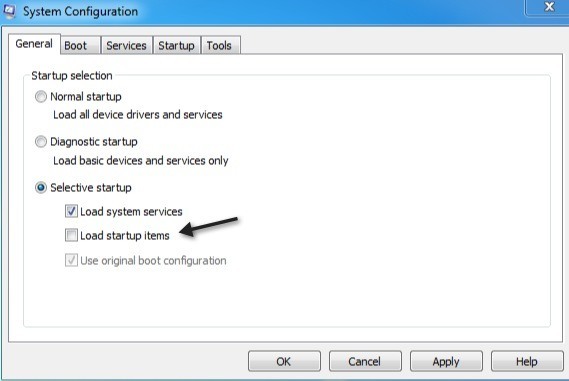
Servicesa zaškrtněte políčko "Skrýt všechny služby společnosti Microsoft". Potom klikněte na tlačítko Zakázat vše.
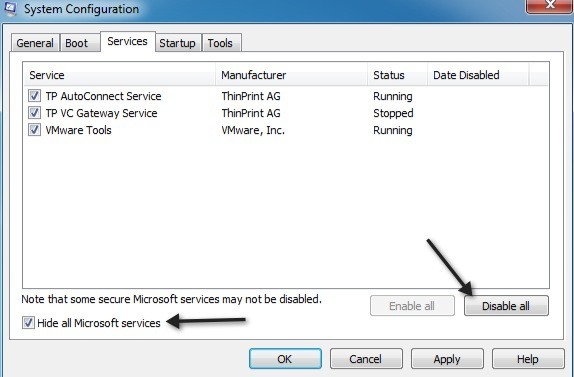
Klepněte na tlačítko OK a restartujte počítač. Pokud zjistíte, že systém Windows již není zavěšen, můžete mít 100% jistotu, že jde o problém s programem nebo službou třetí strany. Neexistuje jednoduchý způsob, jak určit, která spouštěcí položka nebo která služba způsobuje problém. V zásadě je musíte ručně zjistit tím, že znovu aktivujete polovinu spouštěcích položek a poté restartujete. Pokud dojde k problému, víte, že problémová položka je v tomto seznamu kontrolovaných položek. Pak zkontrolujete polovinu a restartujete znovu. Budete muset provést stejný postup se službami, pokud to není spouštěcí položka, která způsobuje problém. Nakonec budete kontrolovat pouze jednu položku, která způsobí zavěšení.
Jakmile zjistíte, jaký program je, pokračujte a odinstalujte jej. Odinstalování programu také zakáže všechny služby spojené s daným programem. Pak se můžete vrátit k nástroji MSCONFIG a zvolit normální spuštění.
spusťte na obrazovce "Spuštění systému Windows". Viděl jsem tento problém s mnoha klienty a chlapče to může být opravdová bolest, protože mnoho doporučených oprav (pomocí oprav systému nebo obnovení systému) nefunguje!
Pokud se pokusíte spustit systém Windows 7 v nouzovém režimu selže v Classpnp.sys. To, co jsme si uvědomili, bylo, že tato otázka se může týkat několika věcí. První věc, kterou vyzkoušíte, je spuštění nebo obnovení systému pomocí disku DVD. Můžete číst online, jak zavést z DVD a získat tyto možnosti. Tam je spousta průvodců, takže tyto informace nebudu opakovat. Nezapomeňte jít do systému BIOS a nastavit Boot from CD / DVDjako první prioritu nad pevným diskem.
Pokud to nefunguje, zkuste restartovat systém Windows v režimu ladění . Můžete restartovat počítač a stisknutím klávesy F8 získáte seznam možností zavádění, které zahrnují nouzový režim, poslední známou dobrou konfiguraci apod. Někdy se systém Windows načte do režimu ladění a poté můžete restartovat počítač a spustit ho v normálním režimu
Nyní skutečný problém přichází s lidmi, kteří se pokoušejí o použití DVD, a visí na "načítání souborů", což znamená, že jste nemůže dokonce ani dostat na opravu systému nebo možnosti obnovení systému. To obvykle znamená, že jde o hardwarový problém. Někteří lidé se po provedení aktualizace systému Windows dostali na část classpnp.sys, což znamená, že by se to mohlo týkat softwaru.
- V takovém případě můžete vyzkoušet Poslední známou dobrou konfiguraci nebo zkusit zavést do bezpečného Režim a odinstalování jakékoli aktualizace systému Windows přejděte do dialogového okna Ovládací panely - programy. Pokud se můžete dostat do nouzového režimu, můžete se také pokusit spustit chkdsk, sfc / scannow nebo se pokusit o obnovení systému.
- Pokud jde o hardware, je třeba zkontrolovat, cokoli by mohlo selhat. Například špatný paměťový slot může způsobit tento problém. Odstraňte současně jeden paměťový čip a zjistěte, zda se problém vytratil. Zkontrolujte, zda je paměť správně vložena do slotu. Mnohokrát se paměť nedostane celou silou a způsobuje všechny bláznivé problémy. Také zkuste vyměnit paměťové čipy a zjistěte, zda to funguje. Je úžasné, kolik žetonů je špatné.
- Pokud máte tento problém na pracovní ploše, musíte ho otevřít a zkontrolovat, zda jsou všechny kabely a všechny karty řádně zapojeny jejich příslušných slotů. Nezapomeňte zkontrolovat napájení a ujistěte se, že napájení na základní desku je v pořádku. Pokud je v systému mnoho prachu, použijte stlačený vzduch a vyčistěte jej dobře. To může znít jako trochu moc, ale pokud nemůžete ani zavést DVD bez toho, aby visel, máte problém s hardwarem, ne s problémem se softwarem.
- Poté musíte jít do systému BIOS a deaktivovat veškerý hardwarevčetně portů USB, zvukové karty, diskety, 1394, paměťové karty, síťové karty apod. Pokuste se používat interní / integrovanou grafickou kartu, ne vyhrazenou kartu. Pokud něco nemůžete deaktivovat, zkuste jej odpojit. Pokud máte například jednotku DVD, postupujte následovně a odpojte je ze systému interně. Měl jsem klienta, jehož jednotka DVD způsobovala, že systém visel. Snažte se nyní spustit a zjistěte, zda se dostanete přes závěsnou obrazovku. Pokud ano, je to určitě kus hardwaru, který způsobuje problém.
- Dalším hardwarovým zařízením, které je možné zkontrolovat, je čtečka USB s více slotovými kartami. Pokud je během bootování připojen k počítači, může se jej někdy pokusit použít jako zaváděcí zařízení a selhat. Pokračujte a odpojte všechny periferie připojené k počítači.
- Používáte-li libovolný přepínač KVM pro více klávesnic / myší, pokračujte a odpojte je a připojte myš / klávesnici PS2 do tvůj počítač. Mnoho z těchto přepínačů KVM používá USB a z jakéhokoli zvláštního důvodu může způsobit problémy s zaváděcím procesem na některých počítačích.
- Ostatní se také podařilo změnit nastavení HDD vztahující se k ACPI. Zkuste povolit a zakázat tuto funkci a pokusit se restartovat počítač. V systému BIOS existuje mnoho nastavení a můžete se pokusit projít jedním po druhém a změnit nastavení, restartovat a pokud nefunguje, změňte jej zpět a změňte jiné nastavení. Je nemožné říci, jaké nastavení v systému BIOS může způsobit, že systém zavěsí, ale mnoho lidí se úspěšně změnilo.
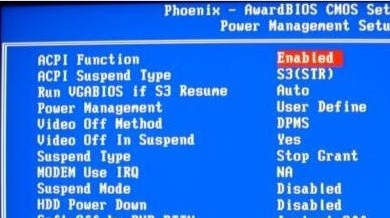
- Když hovoříme o pevných discích, můžete také zkontrolovat, zda je konfigurace pevného disku nastavena na RAID. Pokud ano, změňte jej na IDE. To může umožnit zavádění z disku CD / DVD, a proto spusťte nástroje pro opravu při spuštění, například diagnostickou paměť. Pokud se vrátíte zpět do systému Windows, můžete provést obnovu systému atd.
- Několik lidí také uspělo úspěšným obnovením systému BIOS. BIOS můžete obnovit vymazáním CMOS. CMOS můžete vymazat několika způsoby, včetně stisknutí tlačítka na základní desce, změna nastavení propojky apod. Budete muset prohledat konkrétní stroj, abyste zjistili, jak vymazat CMOS.
- Pokud stále budete silní a snažíte se vyřešit tento problém, můžete opravdu dát své technické dovednosti k použití při pokusu o nahrazení souboru classpnp.sys kopií z jiného počítače. Umístění souboru je C: \ Windows \ system32 \ classpnp.sys. Systém Windows se samozřejmě nezavede, takže to můžete dělat pouze pomocí systému Linux, jako je například Ubuntu Live CD. Budete muset Google, jak kopírovat soubory pomocí tohoto, ale je to opravdu není příliš špatné. Pracoval pro několik lidí, takže stojí za to.Jako poslední možnost si můžete vyzkoušet některé náhradní díly, pokud máte nějaké a vyměnit co nejvíce: grafickou kartu, zvukovou kartu, pevný disk atd.
Windows 7 se zastaví při vypínání
Pokud máte problémy s zavíráním systému Windows 7 během vypnutí, máte větší štěstí než předchozí soubor kempování . To proto, že se můžete dostat alespoň do systému Windows a obvykle je to jen software / program problém, ve kterém Windows není schopen uvolnit nebo zabít určitý proces, atd. To je mnohem snazší vypořádat se s tím, než se obtěžovat s hardwarem, BIOS a všechny druhy bláznivých opravných nástrojů.
Všimněte si, že první věc, kterou chcete vyzkoušet, je restartování počítače v nouzovém režimu a poté vypnutí. Pokud počítač přestane viset při vypínání v nouzovém režimu, může to být problém s hardwarem. Pokud se restartuje v pořádku, je pravděpodobně softwarovým problémem souvisejícím s Windows, když načte všechny běžné ovladače a procesy.
Zde je několik věcí, které můžete vyzkoušet, které by měly případně vyřešit váš problém:
- Pokračujte a nainstalujte nejnovější aktualizace systému Windows. Existuje několik oprav hotfix, které vydala společnost Microsoft, které se vztahují k tomuto přesnému problému, a proto by mohly vyřešit váš problém, aniž byste museli dělat cokoli.
- Další hardware je připojen k počítači. Odpojte všechna zařízení USB, síťové kabely, firewire, HDMI atd. A pak se pokuste restartovat. Máte-li štěstí, mohlo by to být tak jednoduché.
- Také je nejlepší aktualizovat všechny ovladače pro jakýkoli hardware počítače včetně síťových karet, grafických karet, zvukových karet, čteček karet, atd., zejména pokud používáte Windows 7 64-bit. Pokud nemáte nainstalovaný kompatibilní ovladač, může to způsobit problém s vypínáním.
- Poté se podívejte na software v počítači. Pokud používáte 64bitové systémy Windows, musíte odinstalovat všechny aplikace třetích stran, které by mohly způsobit konflikty. Jeden klient nainstaloval 7-zip a způsobil Windows 7, aby zavěsil na vypnutí. Jiný klient použil aplikaci Sticky Notes, kterou společnost Microsoft napsala! Po vložení poznámky na pracovní plochu počítač začal viset. Odstraňování poznámky a aplikace odstranilo problém. Nejlepší je kontrolovat libovolné freeware aplikace, které jste si stáhli a zkuste je odinstalovat. Jiné programy obsahují aplikace anti-spyware nebo antivirové aplikace, které by mohly určitě způsobit tento typ problému.
- Kromě aplikací třetích stran vypněte všechny další programy, které mohou být spuštěny na hlavním panelu, jako je software pro monitorování grafických karet nebo software pro správu tiskárny. Společnost HP má některé špatné programy pro monitorování tiskárny, které nepotřebujete, a může způsobit problémy s vypínáním. Lidé také oznámili, že software NVIDIA způsobuje problémy. Všechny tyto aplikace můžete rychle deaktivovat tak, že přejdete na položku MSCONFIG a poté kliknete na položky Po spuštění. Zakažte všechny spouštěcí položky a zjistěte, zda váš problém zmizí. Pokud ano, znovu aktivujte položky jeden po druhém, dokud nenaleznete položku spouštěcího problému.
- Pokud stále máte problémy, může to být problém se službou Windows. To je trochu trickier, protože je těžké zjistit, která služba může způsobit problém. Nejlepší způsob, jak zjistit, zda se jedná o problém s poskytováním služeb, je přechod na službu MSCONFIG, klikněte na Služby, zaškrtněte políčko pro skrytí všech služeb společnosti Microsoft a zrušte zaškrtnutí všech zbývajících položek. To jsou všechny služby třetích stran. Budete muset počítač po tomto postupu zabít, ale všechny služby by měly být zastaveny, když se přihlásíte zpět do systému Windows. Pak se pokuste vypnout jako normální a zjistěte, jestli je to možné. Pak ručně povolte jednu službu najednou, dokud nenaleznete viníka.
Pokud postupujete výše popsanými kroky, můžete tento problém vyřešit. Pokud nemůžete, nebo pokud potřebujete další pomoc s určitými pokyny, napište komentář a my se pokusíme pomoci!